Siempre se ha dicho que la forma en la que está diseñado macOS, el sistema operativo de los Mac, ayuda a que seamos más productivos cuando utilizamos los equipos. Y en cierto modo esto puede ser verdad, aunque para lograrlo será necesario aprender a utilizar todas las herramientas disponibles en el sistema operativo y para esto puede ser muy útil ver la experiencia de otros usuarios. Por ello, en las siguientes líneas quiero darte algunos consejos para ser más productivo en Mac que he ido aprendiendo después de un montón de años utilizando los ordenadores de la firma de Cupertino.
Entre los consejos encontrarás algunos con los que claramente podrás ahorrar bastantes minutos a la semana y te permitirá hacer más con tu tiempo. Además, también verás consejos que te ayudarán a ahorrar bastante dinero en aplicaciones de primer nivel y por supuesto consejos más generales que son también completamente aplicables a otros ámbitos de la vida y que muchas veces nos olvidamos por completo.

Índice del artículo
Utiliza las mejores aplicaciones para tu trabajo
Utilizar el programa adecuado en cada momento puede marcar una enorme diferencia en el trabajo del día a día de cualquier persona y por ello poder acceder fácilmente a un montón de aplicaciones diferentes es muy importante.
Una posibilidad es recurrir a la Mac App Store o buscar aplicaciones en las webs de sus desarrolladores. No es una mala opción, aunque utilizar estas opciones supondrá que tendrás que hacer búsquedas en diferentes sitios, descargar software de sitios que quizá no sean del todo confiables y en caso de encontrar alguno que te encaje pagarlo de forma individual.
Otra opción y que a mi me parece de lo más útil es recurrir a Setapp. Este servicio conocido como “el Netflix de las aplicaciones para Mac” te dará acceso directo a más de 220 aplicaciones para Mac de primer nivel por una cuota mensual de solo 9,99 dólares. Para que te hagas una idea, disponer de ellas de forma individual te costaría algo más de 7000 dólares.
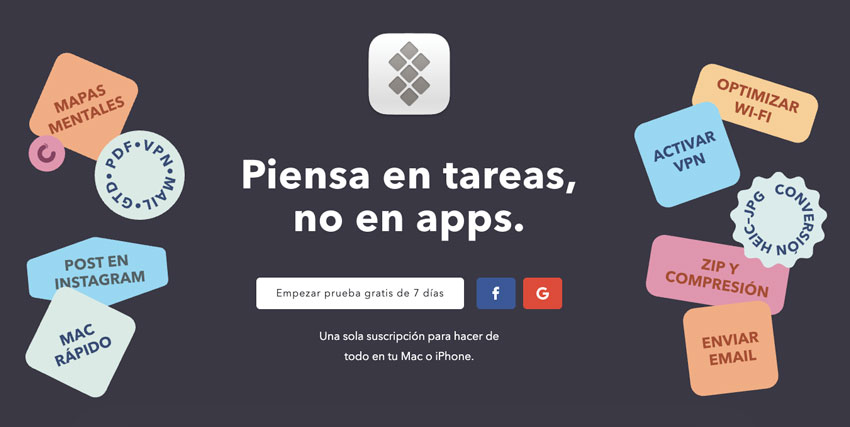
Entre las aplicaciones disponibles dentro del servicio puedes encontrar algunas tan populares como CleanMyMac, muy útil para mantener el ordenador a punto, Gemini, para eliminar archivos duplicados, Diarly, para llevar un diario personal o Repeat, para ayudar a incorporar nuevos hábitos a tus rutinas.
Esto son solo algunos ejemplos que puedes encontrar en el servicio, pero hay muchas más y seguro que muchas se adaptan a tus necesidades del día a día.
Entre las que yo más utilizo y creo que pueden ser útiles para prácticamente cualquier persona puedes encontrar joyas como:
- Paste: con esta aplicación podrás copiar varios textos, fotos o archivos de cualquier tipo y no solo uno como ocurre por defecto con el portapapeles de macOS. Un básico que te ayudará a hacer mucho más en menos tiempo y te ahorrará muchos quebraderos de cabeza si trabajas habitualmente con números, textos, fotos, etc, etc…
- MindNode: los mapas mentales son una herramienta genial para organizar todo tipo de proyectos y MindNode es una de las mejores aplicaciones para realizar este tipo de esquemas en un Mac. Gracias a esta aplicación podrás llevar todas las ideas y planes que tengas sobre un determinado proyecto a un esquema fácil de entender y recordar. Muy útil para organizar estrategias, planes de lanzamientos, realizar lluvias de ideas, artículos, libros, apuntes o incluso cosas más personales como celebraciones, vacaciones, etc, etc…
- Daily: esta aplicación te resultará muy útil si eres freelance y necesitas facturar a diferentes clientes según las horas dedicadas a sus encargos. También si quieres saber exactamente a qué dedicas tu tiempo delante del ordenador. Gracias a su sistema de notificaciones nunca te olvidarás de indicar lo que estás haciendo en cada momento y después podrás consultar toda esta información para tener más claro lo que haces en cada momento.
- Ulysses: una de las aplicaciones escritura para Mac y iOS más conocidas y reputadas del marcado. Con esta aplicación podrás desde tomar pequeñas notas y mantenerlas sincronizadas entre tus diferentes dispositivos, hasta escribir artículos completos o incluso libros. Es compatible con Markdown, permite hacer anotaciones sobre cualquier página, genera estadísticas sobre el texto, etc, etc…
Esta solo es una pequeña selección. Como te decía más arriba en el servicio puedes acceder a más de 220 aplicaciones de todo tipo, desde aplicaciones específicas de productividad a otra destinadas a desarrolladores, estudiantes, creatividad, etc, etc… Y lo mejor de todo es que la lista no deja de crecer semana a semana desde el lanzamiento del servicio en 2017. Desde este enlace puedes registrarte y probar el servicio completamente gratis durante una semana.
Aprende a utilizar los atajos de teclado
Sin duda este es uno de los consejos que más tiempo te puede ahorrar a la largo de la semana: aprende a utilizar los atajos de teclado e incorpóralos a tus flujos de trabajo.
Gracias a los atajos de teclado podrás evitar apartar las manos del teclado y tener que recurrir al ratón. Existen algunos atajos que prácticamente todo el mundo conoce como Comando + C para copiar o Comando + V para pegar. También Comando + Z para deshacer una acción, pero existen muchísimos otros que no son tan conocidos y que seguramente te ayudarán a hacer más en menos tiempo y ganar tiempo para hacer otras cosas que quizá te apetezcan más.
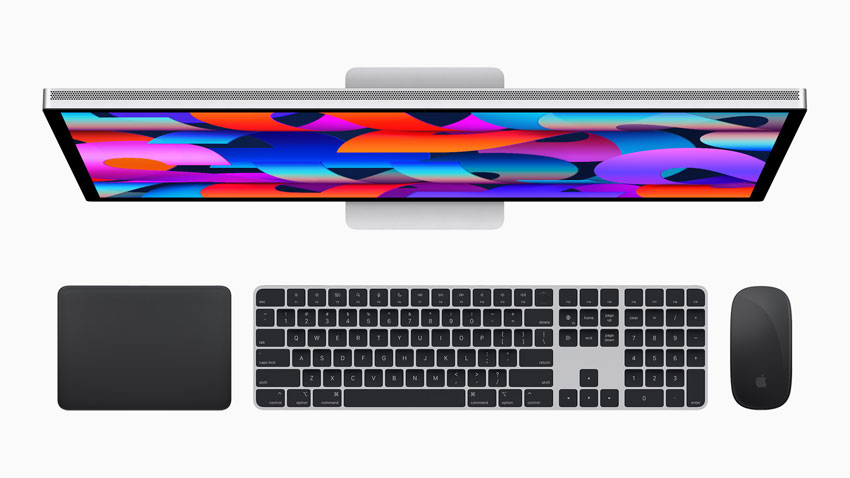
Algunos de los que te pueden resultar más útiles para interactuar con el sistema operativo de los Mac pueden ser:
- Comando + Espacio: para abrir Spotlight desde cualquier lugar en el que estés. Da igual que tengas seleccionada la app Finder o cualquier otra instalada en el equipo, con este comando se abrirá el Spotlight y podrás hacer cualquiera de las operaciones compatibles con él y que en el siguiente apartado te explicaré más en detalle.
- Comando + Tabulador: un atajo muy muy conocido con el que podrás cambiar entre las diferentes aplicaciones activas de forma muy rápida.
- Comando + N: este comando es bastante conocido y con él podrás abrir una ventana de la aplicación activa. Muy útil si, por ejemplo, estás moviendo archivos de una carpeta a otra de tu Mac y no utilizas alguna aplicación como Commander One o ForkLift que te permiten tener dos carpetas del Mac abiertas en la misma ventana (ambas están disponibles en Setapp).
- Comando + Shift + 3 o 4: un atajo de teclado muy útil y al que sacarás mucho provecho si sueles necesitar hacer capturas de pantalla de lo que ves en la pantalla de tu Mac. En el enlace podrás descubrir toda la potencia de este atajo y todas las variantes del mismo que te permitirán realizar diferentes tipos de screenshots.
- Comando + F: este atajo funciona en muchísimas aplicaciones y te permitirá acceder rápidamente al buscador interno de la aplicación en caso de que esté disponible. Por ejemplo, en el caso de Finder te llevará al buscador para localizar archivos o carpetas, en Safari o Chrome accederás a un buscador que te permitirá buscar una cadena de texto dentro de la web abierta, en Excel podrás buscar entre las celdas del libro activo, en Vista Previa buscar dentro de un PDF o cualquier otro documento de texto, etc, etc…
- Comando + Borrar: otro atajo tremendamente útil cuando estás trabajando con archivos o carpetas en Finder. Al ejecutarlo, enviarás a la Papelera de reciclaje todos los archivos/carpetas que tengas seleccionados en ese momento.
- Fn + Borrar: es el equivalente a la tecla Suprimir de los teclados de PC en Mac. Con este atajo podrás borrar el texto que hay después del cursor y no antes como ocurre con la tecla de borrar.
- Comando + Flecha Derecha/Izquierda: te resultará muy útil si sueles trabajar con el modo Pantalla completo activo o si utilizas varios escritorios virtuales, ya que te permitirá ir saltando de uno a otro sin necesidad de utilizar el ratón.
Como decía, estos son solo algunos de los atajos que pueden marcar un antes y un después en el día a día con tu Mac, pero realmente hay muchísimos más y cada aplicación tiene los suyos. Dedica tiempo a descubrirlos, sin olvidar integrarlos en tus rutinas y verás como logras terminar mucho más rápido la mayoría de tus tareas; especialmente las rutinarias.
Para descubrir los atajos de las aplicaciones es muy aconsejable que accedas a las opciones de la barra de menús, ya que muchas de las funciones que ahí aparecen tiene su propio atajo indicando al lado de su nombre. Otra buena idea es recurrir a aplicaciones como Mouseless con la que podrás ver listados con montones de atajos de las aplicaciones más populares para Mac.
Usa Spotlight siempre que puedas
Para muchas personas Spotlight no es más que esa lupa que está en la parte de la derecha de la barra de menús de macOS, pero realmente es muchísimo más que eso.
Sí, es un buscador, un buscador muy potente y que no busca únicamente entre tus archivos, sino que también puede hacer búsquedas en Internet, convertir divisas, actuar como calculadora o como lanzador de aplicaciones entre otras cosas.
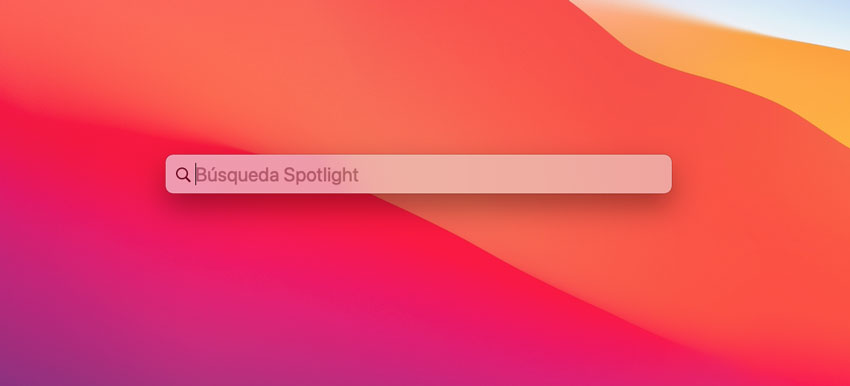
Una de las formas de lanzar Spotlight es pinchando sobre el icono de la lupa que está al lado del reloj, en la parte superior derecha de la pantalla, aunque una mucho más efectiva y rápida es utilizar el atajo de teclado Comando + Espacio. Al ejecutarlo verás aparecer una barra de búsqueda en el centro de la pantalla y podrás escribir en ella lo que necesites para empezar a utilizarla.
Puedes escribir una palabra o varias para buscar entre tus archivos, teclear el nombre de una web para acceder a ella, escribir una operación matemática para calcular el resultado, escribir una palabra para ver su significado en el diccionario, escribir el nombre de un programa para ejecutarlo, etc, etc… La lista de posibilidad es muy amplia y además utilizando atajos de teclado podrás maximizar todavía más la potencia de la herramienta.
El hecho de que el buscador aparezca superpuesto encima de todas las ventanas activas en el Mac y que sea tan rápido realizando cualquier tipo de búsqueda, hace que incorporarlo al día a día marque una diferencia bastante importante a la hora de realizar muchísimas tareas en un ordenador con macOS.
Mantén tu Mac a punto
Es cierto que macOS necesita, por norma general, menos mantenimiento que los PCs con Windows, pero aún así no es algo que se pueda descuidar y es muy aconsejable realizar tareas de mantenimiento de vez en cuando.
Una de las primeras tareas que deberías realizar de forma periódica es mantener las aplicaciones y el propio sistema operativo actualizado. Esto hará que el equipo sea más estable, seguro y en muchos casos también mejorará su rendimiento. Puedes actualizar el sistema desde Preferencias del sistema – Actualización de software y las aplicaciones desde la pestaña actualizaciones de la Mac App Store o desde los propios actualizadores integrados en las aplicaciones que utilices.

Otro punto importante para mantener un Mac a punto es realizar tareas de limpieza de vez en cuando. Esto lo puedes hacer de forma manual, borrando cachés y otros archivos basura, aunque lo más aconsejable es recurrir a algún software especializado que te pueda ayudar.
Sin duda en este punto el programa que más me gusta recomendar es CleanMyMac X. Con este software podrás realizar análisis automáticos en busca de todo tipo de archivos basura, temporales, cachés que ya no son necesarios, incluso restos de aplicaciones que ya no están instaladas en el ordenador y eliminarlas de raíz. Todo ello con muy pocos clicks y en tiempo récord. Pero no solo esto, con CleanMyMac X también dispondrás de una protección contra malware, que si bien no es tan habitual en Mac como en otras plataformas no está de más estar protegido ya que cada vez aparecen más software malintencionados de este tipo.
Otra función muy interesantes y relacionada con mantener el equipo y las aplicaciones actualizadas, es que CleanMyMac X te permitirá actualizar todos los programas desde un único lugar. Da igual que estén instaladas desde la Mac App Store, desde Setapp o desde las webs de los desarrolladores, desde la pestaña Actualización de CleanMyMac X podrás actualizarlas con un solo click.
Sin duda realizar tareas de mantenimiento para mejorar el rendimiento de un Mac es una muy buena idea, y con las herramientas adecuadas el tiempo que te robará será mínimo.
Planifica con anterioridad
Este consejo, y también el siguiente, no están relacionados directamente con los Mac ni con ningún otro sistema operativo. En este caso es aplicable también a trabajos analógicos y no es otro consejo que: planifica.

Algo tan simple y que a la vez resulta tan complicado de integrar en la rutina diaria, pero que una vez hecho te puede ayudar a ser muchísimo más productivo. Al planificar lo que harás al día siguiente, o durante toda la semana, consigues tener estructurado el trabajo que tienes que realizar y por ello cuando te pones a ejecutar lo puedes hacer mucho más rápido. Además, también puede ser muy recomendable bloquear ciertos momentos del día para realizar cada tarea, así sabrás lo que toca hacer en cada momento y si te acostumbrar a hacerlo de este modo sabrás mejor el tiempo que te lleva realizar cada tarea.
Por supuesto esto no siempre es aplicable y es evidente que en trabajos donde dependes de otras personas no siempre podrás seguir este consejo, pero en muchos otros casos no tendrás problema y establecer una rutina de planificación te podrá ayudar de una forma bastante importante.
Descansa, haz ejercicio y aliméntate bien
Como decía, este último consejo tampoco está relacionado con el Mac o con las aplicaciones que puedes usar para dar un impulso a tu productividad, sino que está relacionado directamente con la parte más importante de todas para poder ser productivo o simplemente para “poder hacer cosas”: cuidar de ti mismo.

Sí, igual que en los consejos anteriores hablaba de poner a punto tu Mac, también debes ponerte a punto a ti mismo. Esto es alimentarte de manera equilibrada, hacer ejercicio, descansar suficiente y hacer cosas con las que disfrutes y te ayuden a desconectar de las responsabilidades del trabajo o los estudios.
Es cierto que estos son consejos muy habituales y que seguramente estarás harto de escuchar, pero la realidad es que funcionan. Seguir estos hábitos te ayudará a tener más energía, tener mayor capacidad de concentración y poder enfrentarte a las tareas diarias en el mejor estado de ánimo posible.
